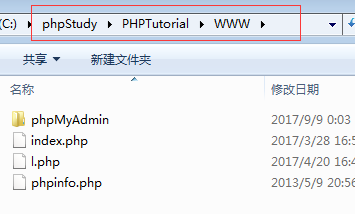速建时代TPCMS管理系统
首页
系统介绍
安装教程
开发
发文帮助
制作帮助
APP接口使用
商城api管理
新版
系统介绍
功能信息
架构信息
安装教程
模板安装
运行环境安装
开发环境的搭建3
开发
微信开发
thinkphp6 auth 权限
buildHtml
数据结构
tp5插件管理
发文帮助
招聘管理
栏目管理
网站管理
内容管理
制作帮助
设计说明
首页制作帮助-index
列表页制作-list_article
封面(单页)频道栏目-index_article
内容页制作-article_article
单页自定义-名称自定义
网站制作模板帮助
更新
APP接口使用
api获取导航
商城api管理
个人中心
商城列表
api商品通用接口
新版
开发环境的搭建
#### 集成开发环境 在这里咱们重点讲windows下开发环境的搭建,本套课程使用windows平台进行开发。 使用PHP开发网站,目前的最佳组合:`Apache/Nginx+Mysql+PHP`,如果单独安装Apache、Mysql、PHP进行环境配置非常麻烦,并且容易出错! 所以做为开发阶段建义大家使用集成开发环境 ### 常见的集成开发环境 Phpstudy WampServer XAMPP UPUPW AppServ 集成开发环境比较多,可以根据自己的喜好选择。在这里咱们选用Phpstudy! ### Phpstudy集成开发环境的安装 1. Phpstudy下载 方式一、百度软件中心 在百度直接搜索phpstudy进行下载 方式二、官网下载 官网地址:http://phpstudy.net 2. Phpstudy的安装 #### 第一步、下载的软件包 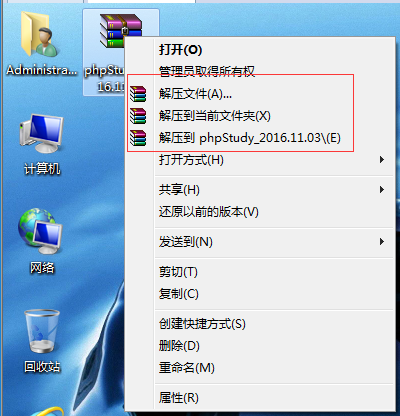 #### 第二步、运行安装文件 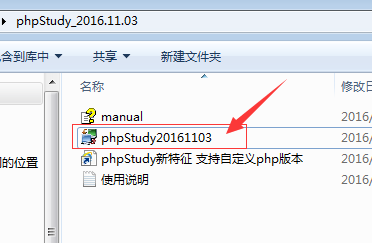 #### 第三步、选择安装路径 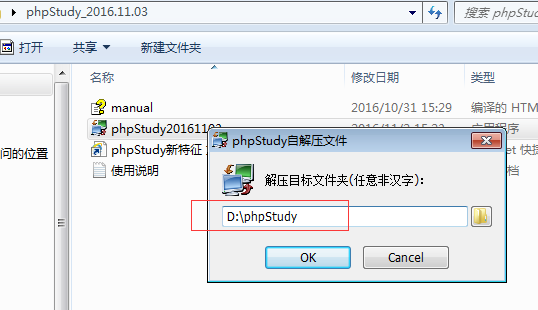 #### 第四步、确认防止重复初始化,点击`是` 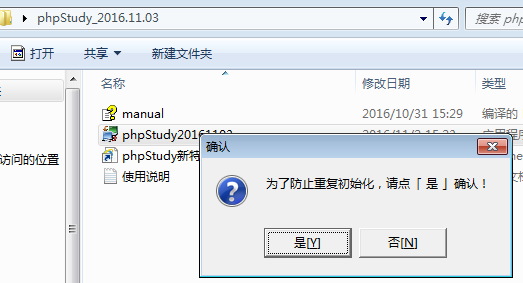 到这里Phpstudy软件就安装完成了,些时会自动启动Phpstudy,并自动启动apache和mysql服务。 [danger]在安装选择路径时,建议选C盘以外的其它盘。这样的话重装系统,Phpstudy的数据不会丢失! ### 3、运行phpstudy开发环境 在做开发时,首先要打开Phpstudy软件,并且运行apache和mysql服务。 #### 第一步、双击运行Phpstudy软件图标 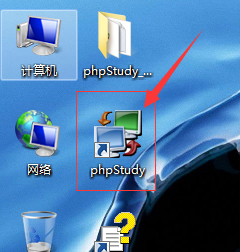 #### 第二步、点击启动按钮启动apache和mysql服务 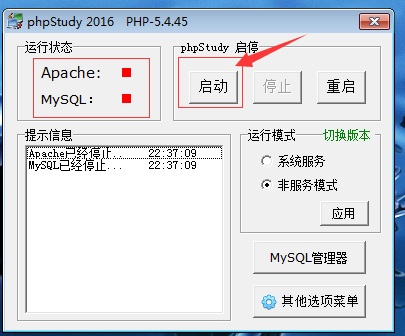 ### phpstudy软件正常运行后: 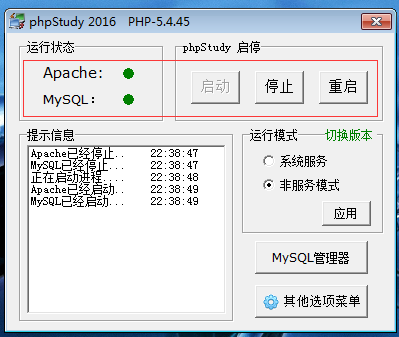 到这里,开发环境就搭建好了! ### 4、测试开发环境 [success]打开浏览器在地址栏中输入:http://localhost 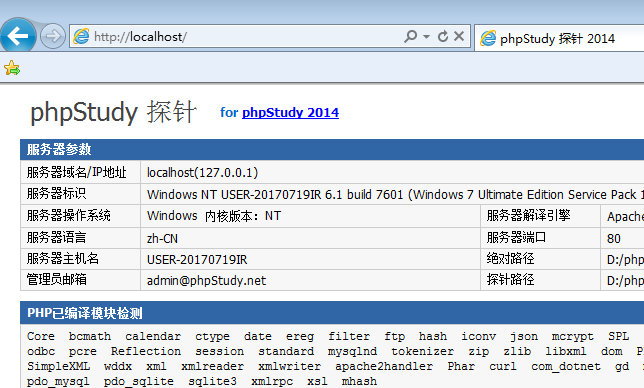 如果可以看到上图的页面,就说明开发环境可以正常运行! ### Phpstudy的优势 windows下phpStudy集成环境还是相当有优势的 ### 安装方便 功能完备,人性化的软件界面,操作方便 集成了方便的mysql管理器和站点管理器 自带Composer工具 方便的PHP多版本切换 新版Phpstudy介绍 [danger]从官方下载的Phpstudy比从百度软件下载的版本要新一些,新版和旧版发生了一点点的变动,软件界面上基本上相同,只是增加了一点点新的功能,另外目录结构有所变动。 ### 软件介面 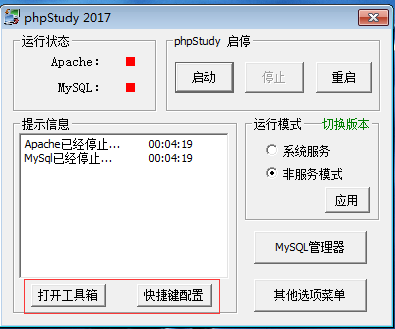 ### 目录结构 [info] #### 老版 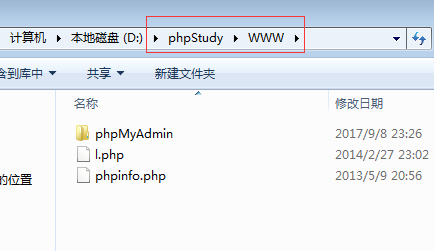 [warning]#### 新版